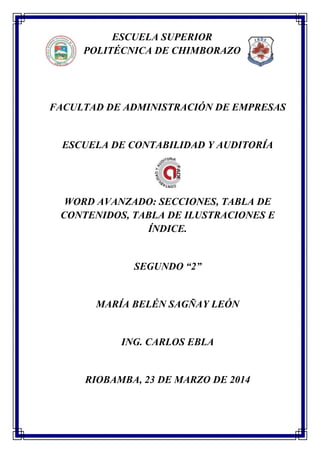
HERRAMIENTAS DE WORD
- 1. ESCUELA SUPERIOR POLITÉCNICA DE CHIMBORAZO FACULTAD DE ADMINISTRACIÓN DE EMPRESAS ESCUELA DE CONTABILIDAD Y AUDITORÍA WORD AVANZADO: SECCIONES, TABLA DE CONTENIDOS, TABLA DE ILUSTRACIONES E ÍNDICE. SEGUNDO “2” MARÍA BELÉN SAGÑAY LEÓN ING. CARLOS EBLA RIOBAMBA, 23 DE MARZO DE 2014
- 2. Contenido Justificación.............................................................................................................................................. I Objetivos.-............................................................................................................................................... II Introducción.-......................................................................................................................................... III 1. SECCIONES....................................................................................................................................... 1 1.1. Definición: .................................................................................................................................... 1 1.2. Insertar Secciones.-...................................................................................................................... 1 2. ÍNDICES............................................................................................................................................ 2 2.1. Definición.- ................................................................................................................................... 2 2.2. Marcas de índice .......................................................................................................................... 3 De forma automática: ............................................................................................................. 3 De forma manual:.................................................................................................................... 3 2.3. Insertar índices.-........................................................................................................................... 4 3. TABLA DE CONTENIDO .................................................................................................................... 4 3.1. Definición ..................................................................................................................................... 4 3.2. Marcas para tabla de contenidos................................................................................................. 5 1. Mediante los estilos de títulos predefinidos por Word .............................................................. 5 2. Crear el documento en vista esquema.- ..................................................................................... 5 3. Crear estilos de títulos personalizados.- ..................................................................................... 6 4. TABLA DE ILUSTRACIONES................................................................................................................... 6 4.1. Definición.- ................................................................................................................................... 7 4.2 – Marcas para tablas de ilustraciones.-......................................................................................... 7 - Utilizar los rótulos de ilustraciones predefinidos por Word......................................................... 7 - Utilizar estilos personalizados para las ilustraciones.-.................................................................. 7 4.3. Insertar tablas de ilustración.- ..................................................................................................... 8 CONCLUSIONES ....................................................................................................................................... 9 GLOSARIO DE TÉRMINOS ...................................................................................................................... 10 ÍNDICE.................................................................................................................................................... 10 Bibliografía ............................................................................................................................................ 11 Anexos................................................................................................................................................... 12 Tabla de Imágenes
- 3. IMAGEN 1: SECCIONES .........................................................................................................1 IMAGEN 2: INSERTAR SECCIONES.....................................................................................1 IMAGEN 3: EJEMPLO DE TABLA DE CONTANIDO..........................................................5 IMAGEN 4: TIPOS DE TÍTULOS............................................................................................5 IMAGEN 5: VENTANA DE RÓTULOS DE ILUSTRACIONES ...........................................7 IMAGEN 6: VENTANA INSERTAR TABLA DE ILUSTRACIONES ..................................8 IMAGEN 7: IMPORTANCIA DE WORD..............................................................................12
- 4. I Justificación La elaboración de monografías, tesis o simples trabajos escritos requieren de un formato que cumpla con todas las expectativas del lector, y las múltiples opciones de Word nos lo permiten. El conocimiento de éstas, como son: secciones, tabla de contenidos, tabla de ilustraciones e índice entre otras son de mucha importancia, hoy en día. Saber utilizarlos nos facilita mucho esta labor, y así, evitar la creación de documentos innecesarios, pues tenemos la necesidad de colocar diferentes formatos en ciertas partes del trabajo.
- 5. II Objetivos.- Objetivo General.- Cumplir con una tarea encomendada en la asignatura de informática. Conocer la definición de las opciones: secciones, tabla de contenidos, tabla de ilustraciones e índice; tal que seamos capaces de aplicarlas de forma eficaz en un trabajo escrito. Objetivo Específico.- Establecer la utilidad de estos elementos y como influiría en la operación y trabajo de nosotros como estudiantes de la carrera de Contabilidad y Auditoría.
- 6. III Introducción.- Las secciones sirven para dividir el trabajo en las partes que deseamos según sea nuestra necesidad. Como sabemos una monografía tiene varias partes, en las que se usa cierta numeración y en otras páginas no. Esto se lo puede lograr con el manejo de saltos de página. Los índices y tablas de contenidos sirven para ayudar al lector a encontrar lo que está buscando. Word llama tabla de contenido a lo que conocemos simplemente como índice y Word llama índice a lo que nosotros llamamos índice alfabético. Los índices y tablas de contenidos son muy útiles cuando estamos trabajando con documentos extensos. De un documento bien planificado y estructurado podemos extraer una tabla de contenidos que facilite enormemente la localización rápida de algún punto importante del documento. Al crear los índices debemos intentar reflejar la estructura del documento y colocar todos los términos importantes del documento, para que posteriormente los lectores puedan encontrarlos. Las tablas de ilustraciones, gráficos y tablas, permiten organizar estos elementos en tablas que facilitarán su búsqueda y consulta por parte de los lectores.
- 7. ESCUELA SUPERIOR POLITÉCNICA DE CHIMBORAZO - FADE “Saber para ser” INFORMÁTICA I Página 1 1. SECCIONES 1.1. Definición: son las diferentes partes en las que se divide un trabajo escrito de Word, mediante la utilización de salto de página. También es parte de un documento en el que establece determinadas opciones de formato de página. Puede crear una nueva sección cuando desee cambiar propiedades como la numeración de líneas, el número de columnas o los encabezados y pies de página. Puede utilizar secciones para variar el diseño de un documento dentro de una página o entre páginas. Imagen 1: Secciones Fuente: Aula Clic, Word 2010 1.2. Insertar Secciones.- 1 Sólo tiene que insertar saltos de sección para dividir el documento en secciones y después aplicar a cada sección el formato que desee. Por ejemplo, puede utilizar formato de una columna para la sección de presentación de un informe y después utilizar formato de dos columnas para el texto independiente del informe en la siguiente sección. Imagen 2: Insertar Secciones Fuente: Aula Clic, Word 2010 1 Microsoft office
- 8. ESCUELA SUPERIOR POLITÉCNICA DE CHIMBORAZO - FADE “Saber para ser” INFORMÁTICA I Página 2 Los tipos de saltos de sección que se pueden insertar son: Página siguiente inserta un salto de sección e inicia la nueva sección en la página siguiente. Salto de sección Página siguiente. Continuo inserta un salto de sección y empieza la siguiente sección en la misma página. Salto de sección continúo. Página impar o Página par inserta un salto de sección y empieza la siguiente sección en la siguiente página impar o par. Salto de sección Página impar. Tipos de formatos que se pueden establecer para las secciones. Puede cambiar los siguientes formatos de sección: Márgenes Tamaño u orientación del papel Fuente del papel para una impresora Bordes de página Alineación vertical Encabezados y pies de página Columnas Numeración de página Numeración de línea Notas al pie y notas al final Recuerde que un salto de sección controla el formato de la sección de texto que precede al salto. Por ejemplo, si elimina un salto de sección, el texto que le precede pasa a formar parte de la siguiente sección y adopta el formato de ésta. Tenga en cuenta que la última marca de párrafo del documento controla el formato de la última sección del documento o de todo el documento si éste no tiene secciones. 2. ÍNDICES 2.1. Definición.-2 es una lista de palabras y el número de página donde se encuentra dicha palabra. El índice está ordenado alfabéticamente. Como ya dijimos, Word llama a índice lo que normalmente nosotros llamamos índice alfabético o glosario. El índice se suele colocar al final de un libro para encontrar términos importantes de manera rápida y sencilla. Pero se ajusta a la preferencia del autor. 2 (Aula Clic, 2011)
- 9. ESCUELA SUPERIOR POLITÉCNICA DE CHIMBORAZO - FADE “Saber para ser” INFORMÁTICA I Página 3 2.2. Marcas de índice Para crear un índice debemos revisar el documento y crear todas aquellas entradas que deseemos que posteriormente aparezcan en nuestro índice. Existen dos formas de marcar las entradas del índice: De forma automática: Para crear una entrada de marcas de índice automáticamente debemos crear un nuevo documento. Éste debe tener las siguientes características:- Una tabla de 2 columnas y tantas filas como términos tenga el índice. - En la primera columna debemos tener las entradas del documento original que queremos tener en el índice. LAS FRASES O PALABRAS DE LAS ENTRADAS DEBERÁN SER EXACTAS. - En la segunda columna debemos introducir el texto que deseemos que aparezca en el índice. Deberemos hacer estos pasos por cada entrada que queramos que aparezca en el índice. Una vez confeccionada la tabla guardaremos el documento de forma normal. Cuando tengamos el documento de entradas creado podemos marcar las entradas del documento automáticamente.-Abrimos el documento a marcar.- Vamos a la pestaña Referencias y hacemos clic en el botón Insertar índice Insertar Índice.-Aparece el diálogo de Índice.-Hacemos clic en el botón Automarcar... Aparece un diálogo para seleccionar el fichero donde tenemos el listado. Seleccionamos el fichero que hemos creado y pulsamos Abrir. El cuadro de diálogo se cerrará y observaremos cómo Word ha incluido unas marcas en nuestro texto. Una vez tenemos el texto marcado, sólo hace falte crear el índice como veremos en el siguiente apartado. De forma manual: 3 Debemos seguir los siguientes pasos: - Comenzando desde el principio del documento selecciona las frases o palabras que vayas a añadir al índice o sitúate en el punto donde vayas a insertar una marca. - Accede a la pestaña Referencias y haz clic en el botón Marcar entrada o presiona la combinación de teclas Alt + Shift + X. 3 (Aula Clic, 2011)
- 10. ESCUELA SUPERIOR POLITÉCNICA DE CHIMBORAZO - FADE “Saber para ser” INFORMÁTICA I Página 4 - Aparece el diálogo Marcar entrada de índice. Si habíamos seleccionado el texto aparecerá ya escrito en el recuadro Entrada, en caso contrario debemos introducirlo ahora. Este recuadro Entrada es el que posteriormente aparecerá en el índice. Podemos hacer que el número de página tenga el formato de negrita y cursiva. Pulsamos Marcar para que se lleve a cabo el marcado. Para continuar con el resto de marcas no es necesario cerrar este diálogo. Hacemos clic sobre el documento y nos desplazamos hasta la siguiente frase o palabra que deseemos marcar. La seleccionamos y nos vamos al diálogo de Marcar entrada de índice, en el momento en que esté activo el diálogo la frase de entrada se actualiza, pulsamos en Marcar y así con todas las marcas. Cuando terminemos presionamos sobre el botón Cerrar. 2.3. Insertar índices.- Una vez tenemos todas las marcas ya definidas, podemos crear el índice. Para insertar el índice debemos situarnos en el lugar donde lo queramos situar, al inicio del documento, al final o donde deseemos. Tradicionalmente se suele poner al final del documento. 4 Accedemos a la pestaña Referencias y hacemos clic en el botón Insertar índice, aparecerá un cuadro de diálogo. En formatos podemos seleccionar el estilo que tendrá el índice. 3. TABLA DE CONTENIDO 3.1. Definición.- es un reflejo de la estructura de un documento y contiene los títulos de los temas y subtemas que forman el documento. Una tabla de contenidos puede contener o no el número de página y puede establecerse un enlace directo a los puntos contenidos en la tabla. 4 (BRIBIESCA, 2013)
- 11. ESCUELA SUPERIOR POLITÉCNICA DE CHIMBORAZO - FADE “Saber para ser” INFORMÁTICA I Página 5 Imagen 3: Ejemplo de Tabla de contanido Fuente: Imágenes Google La tabla de contenido suele figurar al principio de un libro y es lo primero que miramos cuando queremos saber qué temas tratará. Si hemos dado a los títulos del documento un formato que incluya los niveles de esquema casi tendremos construida la tabla de contenido. Al igual que ocurría con los índices, para crear una tabla de contenidos debemos seguir dos pasos:5 1- Preparar la tabla de contenidos, es decir, marcar los títulos que deseamos que aparezcan en la tabla de contenidos. 2- Generar la tabla de contenidos (TDC o TOC). 3.2. Marcas para tabla de contenidos. 1. Mediante los estilos de títulos predefinidos por Word.- Word dispone de estilos de títulos predefinidos que incluyen niveles de esquema. Bien pues si en nuestro documento utilizamos estos estilos de títulos al crear la tabla de contenidos Word se fija en estos títulos y crea la TDC (tabla de contenidos) a partir de ellos. Imagen 4: Tipos de títulos Fuente: Aula Clic, Word 2010 2. Crear el documento en vista esquema.- Si construimos el documento en vista esquema, podemos crear, aumentar o disminuir los niveles de esquema de los títulos del documento. De 5 (Aula Clic, 2011)
- 12. ESCUELA SUPERIOR POLITÉCNICA DE CHIMBORAZO - FADE “Saber para ser” INFORMÁTICA I Página 6 este modo Word aplicará automáticamente el estilo de título apropiado. Podemos entrar en el modo vista esquema desde la pestaña Vista > Esquema. 3. Crear estilos de títulos personalizados.- Podemos crear estilos de títulos personalizados y posteriormente hacer que Word los tenga en cuenta cuando generemos la TDC. Y por lo tanto ya estén definidos los elementos que formarán la tabla de contenido sólo nos queda generar dicha tabla. Debemos colocarnos en el lugar donde queramos insertar la tabla de contenidos (Normalmente una tabla de contenidos suele colocarse al inicio del documento) e ir a la pestaña Referencias, desplegar el menú Tabla de contenido. Word dispone de dos modelos de Tablas automáticas. Eligiendo uno de ellos se generará una tabla de contenidos de forma instantánea, con el estilo que tiene predefinido. Eligiendo Tabla manual, se generará una tabla con datos de muestra, que deberemos sustituir, pero aprovechando la estructura que nos ofrece. Si preferimos crear la tabla a nuestro gusto, podemos seleccionar la opción Insertar tabla de contenido, y modificarlo como queramos. 6 Una de las mayores ventajas de crear una TDC es que podemos actualizarla automáticamente. Si una vez creada la TDC modificamos el documento añadiendo o eliminando títulos, podemos actualizar la TDC. Tenemos dos opciones posibles para actualizar la TDC: - Desde la pestaña Referencias disponemos del botón Actualizar TDC. - Haciendo clic con el botón derecho sobre la TDC disponemos de un menú emergente donde encontraremos la opción Actualizar campos. Tras acceder a actualizar la TDC por cualquiera de estas dos opciones nos aparece el diálogo Actualizar la tabla de contenidos. En él indicaremos si deseamos actualizar sólo los números de página o toda la tabla. 4. TABLA DE ILUSTRACIONES 6 (Aula Clic, 2011)
- 13. ESCUELA SUPERIOR POLITÉCNICA DE CHIMBORAZO - FADE “Saber para ser” INFORMÁTICA I Página 7 4.1. Definición.- es un cuadro que indica las páginas y los nombre de las ilustraciones que se han colocado a lo largo de nuestro trabajo escrito. 4.2 – Marcas para tablas de ilustraciones.- Al igual que hemos visto que para crear índices y tabla de contenidos primero debemos marcar las entradas y después generar la tabla. De forma similar a como ocurría con la TDC tenemos dos opciones para marcar las entradas a la tabla de ilustraciones: - Utilizar los rótulos de ilustraciones predefinidos por Word.- Para utilizar esta opción debemos seleccionar el objeto (ya sea tabla, imagen, gráfico, etc.), acceder a la pestaña Referencias y pulsar el botón Insertar título. Nos aparece el diálogo Título. Como podemos ver el título se va a insertar en una tabla, aunque podemos asignarle el título a cualquier otro tipo de elemento. Al seleccionar la tabla, gráfico, imagen, ecuación, etc y seleccionar Título, Word lo detecta automáticamente y le asigna el título y el tipo de rótulo adecuado. La posición del título puede ser incluida encima o por debajo de la selección. Imagen 5: Ventana de rótulos de ilustraciones Fuente: Aula Clic, Word 2010 - Utilizar estilos personalizados para las ilustraciones.- podemos crear estilos de cualquier tipo y los gráficos, tablas, y demás objetos no son una excepción. Por tanto podemos definirnos nuestros propios estilos personalizados de ilustraciones y asignárselos posteriormente. 7 Debemos crearnos un estilo propio para la ilustración y usarlo únicamente para ese motivo, posteriormente cuando hallamos aplicado un título a la ilustración podemos aplicarle el estilo 7 (Aula Clic, 2011)
- 14. ESCUELA SUPERIOR POLITÉCNICA DE CHIMBORAZO - FADE “Saber para ser” INFORMÁTICA I Página 8 personalizado. Al generar la tabla de ilustraciones, Word reconocerá esos tipos personalizados. 4.3. Insertar tablas de ilustración.- 8 Cuando hayamos insertado todos los títulos a las ilustraciones debemos acceder a la pestaña Referencias y hacer clic en el botón Insertar tabla de ilustraciones. Se abrirá el diálogo de Tabla de ilustraciones. Imagen 6: Ventana Insertar tabla de ilustraciones Fuente: Aula Clic, Word 2010 Es muy similar a la tabla de contenidos. En ella podemos seleccionar el estilo del formato de la tabla. Seleccionar si deseamos mostrar los números de página y alinearlos a la derecha o si por el contrario preferimos utilizar hipervínculos en lugar de números de página. La opción de Modificar sirve para cambiar el estilo de la tabla que generemos. 8 (Aula Clic, 2011)
- 15. CONCLUSIONES Los elementos que hemos investigado en este trabajo son necesarios dentro de toda el área de la educación para poder mostrar de una forma ordenada, concreta y resaltando las partes fundamentales del contenido, que está siendo parte de nuestro estudio independientemente del área de educación o asignatura que nos encontremos. Pero nos enfocaremos en Contabilidad y Auditoría Podemos concluir también que son necesarias e importantes siempre y cuando las utilicemos de una forma correcta y sin abuso de las mismas ya que es necesario en ocasiones que el contenido se muestre con gran amplitud como son los casos de trabajos de tesis y toda clase de investigaciones mientras que en otras ocasiones es sumamente necesario que el contenido sea presentado de una forma dinámica para su entendimiento y aprendizaje. El uso de estas aplicaciones permite al lector darse una idea más general de todo lo expuesto en el trabajo escrito. Puesto que ahorra tiempo en buscar los contenidos que desea estudiar. En realidad la aplicación de estas opciones son para nada difíciles, basta con ubicarlas en las fichas del menú, y seguir los pasos que Word mismo nos indica en sus cuadros de diálogo, por tanto con un par de clic el trabajo se nos hace más simple y cómodo. Podemos confundir los significados entre los términos tabla de contenidos e índices, debido a que en nuestro lenguaje común sabemos que son sinónimos, pero Word define a índice como una lista alfabética de los temas que se desarrollan a lo largo de un documento con su correspondiente página y a la tabla de contenidos como un sumario con su respectiva página siguiendo el orden que tiene dentro del documento. Este trabajo no fue muy extenso por lo que una tabla de contenidos e ilustraciones no tiene mucha relevancia, pero no deja de ser útil. Siendo el caso de un documento como monografía o tesis de grado, estas dos aplicaciones son de vital importancia, puesto que este tipo de trabajos contiene mucha información (gráficos, tablas, ecuaciones, etc.) y por ende debe estar estandarizada en una tabla de ilustraciones al igual que los títulos y subtítulos.
- 16. GLOSARIO DE TÉRMINOS Número de líneas.- cantidad de líneas que existen en una página, ésta varía del tamaño y tipo de fuente. Notas al pie.- se utilizan en documentos y libros para indicar las fuentes de información o bibliografía usadas, o para incluir información explicativa o suplementaria. Notas al final.- se utilizan para indicar las fuentes de información o bibliografía usadas, o para incluir información explicativa o suplementaria. Se encuentran al final de una página. Entrada.- espacio congruente que utiliza Word para llevar cabo sus aplicaciones. TDC.- Tabla de contenidos. Sumario.- Resumen, compendio o suma. (Der). Conjunto de actuaciones encaminadas a preparar un juicio: Predefinir.- Determinar [el tiempo en que han de existir las cosas]. Esquema.- Representación gráfico y simbólico de algo. Estilo.- Manera de escribir o de hablar. Pestaña.- elemento de la interfaz de un programa que permite cambiar rápidamente lo que se está viendo sin cambiar de ventana que se usa en un programa o menú. ÍNDICE E encabezados, 1 I ÍNDICE, 1, 8 S SECCIONES, 1 T TABLA DE CONTENIDO, 3 TABLA DE ILUSTRACIONES, 1, 5 W Word, 2, I, III, 1, 2, 3, 4, 5, 6, 7, 8, 9, 10
- 17. Bibliografía Aula Clic. (28 de Febrero de 2011). Curso de Word 2010. 17.2. Crear tabla de contenido. Recuperado el 23 de Marzo de 2014, de www.youtube.com: https://www.youtube.com/watch?v=uS- XtZb1j78 Aula Clic. (28 de Febrero de 2011). Microsoft Word 2010. Recuperado el 23 de Marzo de 2014, de www.aulaclic.com: http://www.aulaclic.es/word-2010/t_17_1.htm BRIBIESCA, G. (2013). microsoft office 2010 para los negocios. México: Pearson Educación. Microsoft Corporation. (2014). Secciones y saltos de sección. Obtenido de http://office.microsoft.com/: http://office.microsoft.com/es-mx/word-help/secciones-y- saltos-de-seccion-HP005255035.aspx OSORIO, V. (2011). Importancia de Word. Obtenido de www.bligoo.com.co: http://importanciadeword.bligoo.com.co/content/view/4347949/IMPORTANCIA-DE- WORD.html#.Uy3PS_l5M1Y Word Reference. (2010). Definiciones. Obtenido de www.wordreference.com/: http://www.wordreference.com/
- 18. Anexos Imagen 7: Importancia de Word Fuente: www.bligoo.com.co
